Googles Programmpaket kostet nichts, leistet bei der Arbeit und im Alltag aber unschätzbare Dienste. 5 Power-Tipps für Google Drive.
Scanner, Übersetzer, Dateien-TauschWie Google Drive Ihren Alltag erleichtern kann
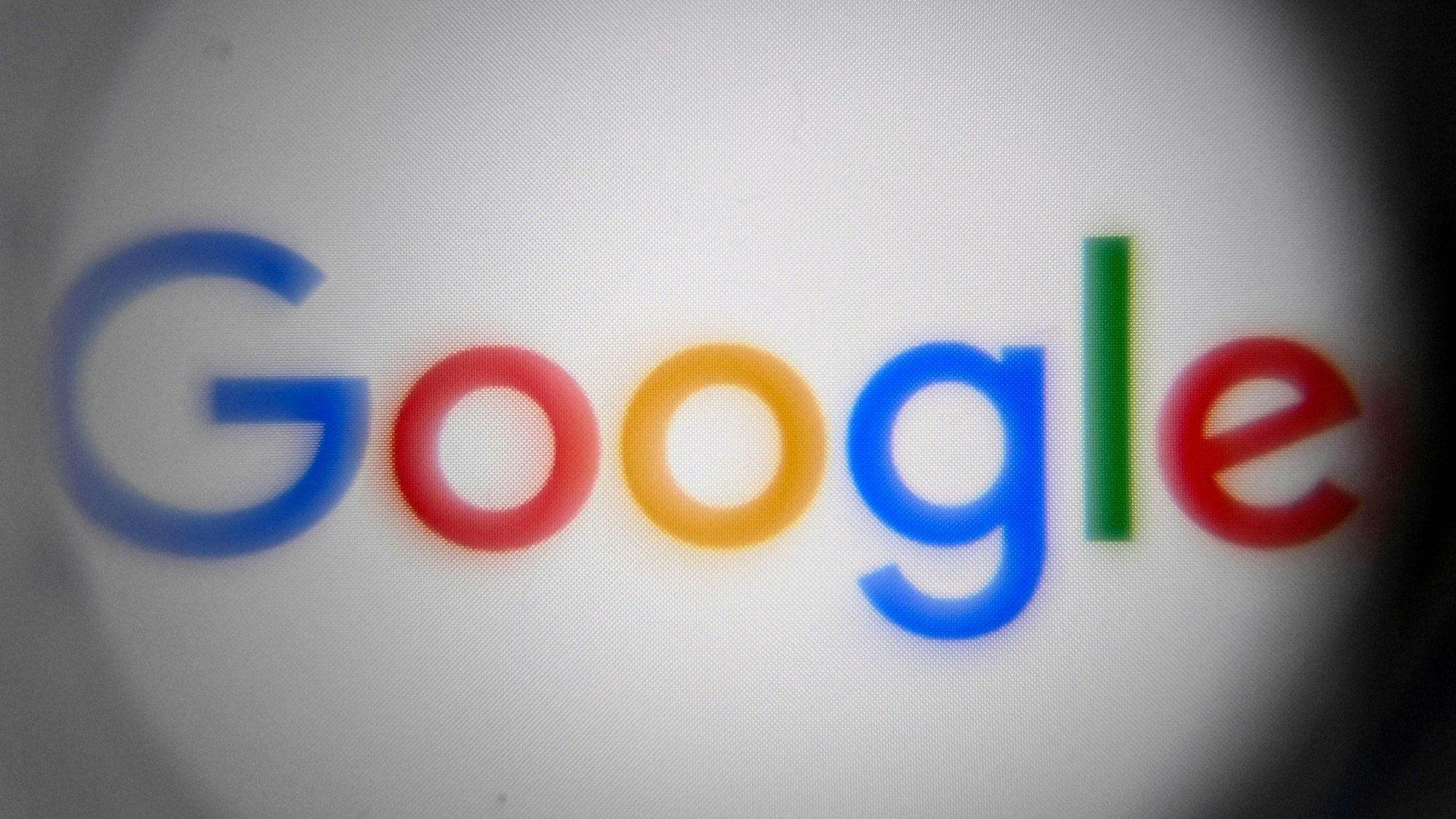
Der Gratis-Dienst Google Drive kann im Alltag wertvolle Dienste leisten. (Symbolbild)
Copyright: AFP
Google Drive kostet nichts, steht jedem, der Internetzugang hat, zur Verfügung und ist auf Android-Handys und Tablets meist vorinstalliert. Auch ohne Abo oder Profi-Account steckt in dem dicken Programmpaket unfassbar viel. Fünf Tipps, die Ihnen im Alltag extrem weiterhelfen können, haben wir hier für Sie zusammengestellt.
1. Google Drive geräteübergreifend nutzen
Alle Funktionen von Google Drive stehen unter der Adresse https://drive.google.com/drive/home zur Verfügung. Sie können sie direkt im Browser nutzen. Voraussetzung ist nur ein kostenloses Google-Konto. Ganz oben rechts sehen Sie nach der Anmeldung Ihr Profilbild.
Über die Schaltfläche links daneben kommen Sie zur App-Übersicht – inklusive Gmail, Kalender, der Videochat-App Google Meet und Google Docs, einer kompletten Bürosoftware. Klicken Sie noch etwas weiter links auf das Zahnrad und „Drive for Desktop herunterladen“. Alternativ laden Sie die App direkt unter www.google.com/drive/download/ herunter. Es gibt auch eine Mac-Version.
Mit der Installation schaffen Sie eine direkte Verbindung zwischen Google Drive und Ihrem PC. Im Datei Explorer gibt es nun ein Laufwerk mit dem Namen „Google Drive“, über das Sie Dateien aller Art zwischen Festplatte und Cloud austauschen können. Dazu ziehen oder kopieren Sie sie einfach in den Ordner „Meine Ablage“, dessen Inhalte danach auch online sowie auf Ihrem Android- oder iOS-Smartphone oder Tablet zur Verfügung stehen.
2. Backups erstellen
Die Einstellungen auf dem PC finden Sie in der Taskleiste (unterer Bildschirmrand) ganz rechts. Klicken Sie auf den nach oben zeigenden Pfeil und das Google-Drive-Symbol. Klicken Sie auf das Zahnrad und „Einstellungen“, dann unter „Mein Computer“ auf „Ordner hinzufügen“.
So können Sie ganze Ordner online sichern und hinterher über Ihre mobilen Geräte auf die Inhalte zugreifen. Achten Sie darauf, dass Sie das Limit von 15 GB nicht überschreiten, alles darüber kostet.
3. Dokumente scannen und speichern
Das digitale Büro ist eines der Versprechen, die sich immer noch nicht wirklich erfüllt haben. Dabei geht es ganz einfach: Scannen Sie Dokumente mit dem Handy und einer Scan-App wie dem kostenlosen „Microsoft Lens“ oder „SwiftScan Pro“.
Tippen Sie dann innerhalb der jeweiligen App auf „Teilen“ oder „Senden“ und wählen Sie „GDrive“ aus. Beim ersten Mal müssen Sie sich mit Ihrem Google-Konto authentifizieren. Das digitalisierte Dokument steht Ihnen nun auf allen Ihren Geräten zur Verfügung.
4. Gemeinsam an Dokumenten arbeiten
Öffnen Sie ein Dokument direkt in Google Drive, zum Beispiel in Ihrem PC-Browser (https://drive.google.com/drive/my-drive). Tippen Sie oben rechts auf „Freigeben“ und geben Sie die Mail-Adresse eines oder mehrerer Kontakte ein.
Über das Zahnrad oben rechts legen Sie fest, welche Berechtigungen Sie den Eingeladenen erteilen wollen. Klicken Sie abschließend auf „Fertig“. Die Kontakte erhalten per Mail eine Einladung, das Dokument anzusehen und gemeinsam mit Ihnen zu bearbeiten.
5. Dokumente und Webseiten übersetzen
In der App-Übersicht (siehe Tipp 1) findet sich der Google Übersetzer. Klicken Sie oben auf „Dokumente“ und ziehen Sie eine Datei mit gehaltener linker Maustaste aus einem beliebigen Verzeichnis Ihrer Festplatte, einem Speichermedium oder einer Mail in das linke Fenster. Alternativ laden Sie die Datei über das rechte Fenster hoch.
Legen Sie eine Zielsprache fest, die Sprache des Originals wird automatisch erkannt. Klicken Sie dann auf „Übersetzen“. Das Ergebnis können Sie direkt in Google Drive speichern. Unter „Webseite“ können Sie eine Webadresse eingeben und sich komplette Webseiten übersetzen lassen. Damit hat das Internet für Sie nun tatsächlich keine Grenzen mehr.


